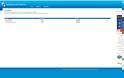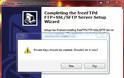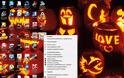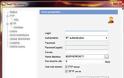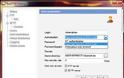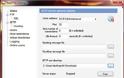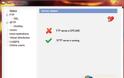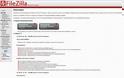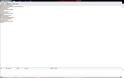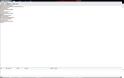2014-10-22 07:50:51

Καλές οι cloud λύσεις, αλλά το Secure FTP είναι αξεπέραστο
H διαδικασία ανταλλαγής αρχείων έχει αλλάξει πολύ τα τελευταία χρόνια, αλλά εκείνο που παραμένει είναι το ζήτημα της ασφάλειας των δεδομένων σας.
Ακόμα και η πιο εξελιγμένη διαδικτυακή υπηρεσία δεν είναι ικανή να σας εγγυηθεί την απόλυτη ασφάλεια της μεταφοράς των δεδομένων σας. Το καλό είναι ότι υπάρχει τρόπος να έχετε το κεφάλι σας ήσυχο, και αυτό ακριβώς θα σας δείξουμε στα βήματα που ακολουθούν. Εδώ αρκεί να τονίσουμε ότι μιλάμε για δωρεάν λύσεις που δεν απαιτούν από εσάς να επενδύσετε χρήματα.
Ο γενικός τίτλος Secure File Transfer Protocol [ή αλλιώς SFTP] εκφράζει με ακρίβεια το τι θα κάνετε για να μεταφέρετε τα δεδομένα σας. Σε κάθε περίπτωση πάντως, τα όσα σας προτείνουμε εδώ είναι προτιμότερα και πιο εύκολα από το να δημιουργήσετε τον δικό σας FTP server.
Ένα στοιχείο που πρέπει να γνωρίζετε για τη διαδικασία του SFTP είναι ότι δεν υπάρχει η ανάγκη τής κρυπτογράφησης των αρχείων, μιας και όλα τα αρχεία ταξιδεύουν από το ένα σημείο στο άλλο με τη χρήση του πρωτοκόλλου SSH που είναι εξ ορισμού ασφαλές.
1. Ειδικό λογισμικό
Για να κάνετε χρήση του SFTP, απαιτείται ειδικό λογισμικό. Κατεβάστε, λοιπόν, το freeFTPd [δωρεάν, www.freesshd.com] και εγκαταστήστε το στον υπολογιστή σας. Αυτό το εργαλείο θα σας δώσει πρόσβαση στις εργασίες FTP που απαιτούνται για να μοιραστείτε αρχεία.
2. Private Keys και Service
Κατά τη διάρκεια της εγκατάστασης, θα ερωτηθείτε εάν θέλετε να δημιουργηθούν Private Keys και αν θα επιτραπεί το πρόγραμμα να τρέχει ως Service. Και στις δύο περιπτώσεις δίνετε θετική απάντηση, για να ολοκληρωθεί η εγκατάσταση.
3. Αντιμετώπιση προβλημάτων
Εάν βλέπετε ένα μήνυμα περί μη ρύθμισης του Configuration, τότε πρέπει να κλείσετε το πρόγραμμα και να το τρέξετε πάλι ως διαχειριστής κάνοντας δεξί κλικ στο εικονίδιο στο desktop. Επίσης, ενδέχεται το Windows Firewall να σας εμφανίσει μήνυμα προβλήματος.
4. Έναρξη του προγράμματος
Αφότου ολοκληρωθεί η εγκατάσταση, εκκινήστε το πρόγραμμα κανονικά από το εικονίδιό του. Από το κεντρικό μενού επιλέξτε το Users στα αριστερά και πατήστε το Add προκειμένου να δημιουργήσετε έναν νέο χρήστη που θα έχει πρόσβαση στον FTP server σας.
5. Κωδικός χρήστη
Εδώ έχετε την επιλογή NT Authentication, η οποία χρησιμοποιεί το username και password ενός χρήστη Windows, και την επιλογή SHA1 hash, η οποία σας ζητά ένα νέο username και password που θα δημιουργήσετε αποκλειστικά για το SFTP –και ίσως αποτελεί την πιο πρακτική επιλογή.
6. SFTP
Στον χρήστη που έχετε δημιουργήσει, φροντίστε να μην είναι επιλεγμένο μόνο το SFTP, ενώ μετά πατήστε από το μενού στα αριστερά το SFTP. Το μόνο που έχετε να αλλάξετε εδώ είναι το SFTP root directory με μία διαδρομή που επιλέγετε εσείς να είναι προσβάσιμη στον υπολογιστή σας. Πατήστε το Start.
7. Server Status
Πατήστε το Status από το μενού στα αριστερά και βεβαιωθείτε ότι όλα λειτουργούν σωστά. Ο FTP server πρέπει να είναι offline και ο SFTP server να λειτουργεί. Πατήστε το Apply & Save και κλείστε αυτό το παράθυρο. Το freeFTPd θα συνεχίσει να τρέχει στο background.
8. FTP client για τον χρήστη
Ο χρήστης σας θα πρέπει να έχει εγκατεστημένο στον υπολογιστή του έναν FTP client, όπως ο FileZilla [δωρεάν, filezilla-project.org]. Στον FTP client θα πρέπει να πληκτρολογήσει την IP σας, το username και password που έχετε ορίσει για εκείνον, και το default port 22.
9. Host Keys
Τρέχοντας το FileZilla, θα παρατηρήσετε ότι εμφανίζει ένα μήνυμα που σας ζητά να κάνετε save των host keys. Στο σχετικό πλαίσιο διαλόγου που θα προκύψει, επιλέξτε Always Trust και μετά το OK για να έχετε πάντοτε επιλεγμένα τα σωστά host keys σε αυτό το setup.
10. Επιτυχημένη σύνδεση
O χρήστης που έχετε ορίσει θα μπορεί να βλέπει, να ανοίξει και να επεξεργαστεί τα αρχεία που βάζετε στον προκαθορισμένο φάκελο, σαν να βρίσκονταν στον υπολογιστή του. Το εργαλείο αυτό θα κάνει πιο εύκολη την άμεση συνεργασία με συναδέλφους σας.
Freegr network blog- News about pc, technology.
freegr
H διαδικασία ανταλλαγής αρχείων έχει αλλάξει πολύ τα τελευταία χρόνια, αλλά εκείνο που παραμένει είναι το ζήτημα της ασφάλειας των δεδομένων σας.
Ακόμα και η πιο εξελιγμένη διαδικτυακή υπηρεσία δεν είναι ικανή να σας εγγυηθεί την απόλυτη ασφάλεια της μεταφοράς των δεδομένων σας. Το καλό είναι ότι υπάρχει τρόπος να έχετε το κεφάλι σας ήσυχο, και αυτό ακριβώς θα σας δείξουμε στα βήματα που ακολουθούν. Εδώ αρκεί να τονίσουμε ότι μιλάμε για δωρεάν λύσεις που δεν απαιτούν από εσάς να επενδύσετε χρήματα.
Ο γενικός τίτλος Secure File Transfer Protocol [ή αλλιώς SFTP] εκφράζει με ακρίβεια το τι θα κάνετε για να μεταφέρετε τα δεδομένα σας. Σε κάθε περίπτωση πάντως, τα όσα σας προτείνουμε εδώ είναι προτιμότερα και πιο εύκολα από το να δημιουργήσετε τον δικό σας FTP server.
Ένα στοιχείο που πρέπει να γνωρίζετε για τη διαδικασία του SFTP είναι ότι δεν υπάρχει η ανάγκη τής κρυπτογράφησης των αρχείων, μιας και όλα τα αρχεία ταξιδεύουν από το ένα σημείο στο άλλο με τη χρήση του πρωτοκόλλου SSH που είναι εξ ορισμού ασφαλές.
1. Ειδικό λογισμικό
Για να κάνετε χρήση του SFTP, απαιτείται ειδικό λογισμικό. Κατεβάστε, λοιπόν, το freeFTPd [δωρεάν, www.freesshd.com] και εγκαταστήστε το στον υπολογιστή σας. Αυτό το εργαλείο θα σας δώσει πρόσβαση στις εργασίες FTP που απαιτούνται για να μοιραστείτε αρχεία.
2. Private Keys και Service
Κατά τη διάρκεια της εγκατάστασης, θα ερωτηθείτε εάν θέλετε να δημιουργηθούν Private Keys και αν θα επιτραπεί το πρόγραμμα να τρέχει ως Service. Και στις δύο περιπτώσεις δίνετε θετική απάντηση, για να ολοκληρωθεί η εγκατάσταση.
3. Αντιμετώπιση προβλημάτων
Εάν βλέπετε ένα μήνυμα περί μη ρύθμισης του Configuration, τότε πρέπει να κλείσετε το πρόγραμμα και να το τρέξετε πάλι ως διαχειριστής κάνοντας δεξί κλικ στο εικονίδιο στο desktop. Επίσης, ενδέχεται το Windows Firewall να σας εμφανίσει μήνυμα προβλήματος.
4. Έναρξη του προγράμματος
Αφότου ολοκληρωθεί η εγκατάσταση, εκκινήστε το πρόγραμμα κανονικά από το εικονίδιό του. Από το κεντρικό μενού επιλέξτε το Users στα αριστερά και πατήστε το Add προκειμένου να δημιουργήσετε έναν νέο χρήστη που θα έχει πρόσβαση στον FTP server σας.
5. Κωδικός χρήστη
Εδώ έχετε την επιλογή NT Authentication, η οποία χρησιμοποιεί το username και password ενός χρήστη Windows, και την επιλογή SHA1 hash, η οποία σας ζητά ένα νέο username και password που θα δημιουργήσετε αποκλειστικά για το SFTP –και ίσως αποτελεί την πιο πρακτική επιλογή.
6. SFTP
Στον χρήστη που έχετε δημιουργήσει, φροντίστε να μην είναι επιλεγμένο μόνο το SFTP, ενώ μετά πατήστε από το μενού στα αριστερά το SFTP. Το μόνο που έχετε να αλλάξετε εδώ είναι το SFTP root directory με μία διαδρομή που επιλέγετε εσείς να είναι προσβάσιμη στον υπολογιστή σας. Πατήστε το Start.
7. Server Status
Πατήστε το Status από το μενού στα αριστερά και βεβαιωθείτε ότι όλα λειτουργούν σωστά. Ο FTP server πρέπει να είναι offline και ο SFTP server να λειτουργεί. Πατήστε το Apply & Save και κλείστε αυτό το παράθυρο. Το freeFTPd θα συνεχίσει να τρέχει στο background.
8. FTP client για τον χρήστη
Ο χρήστης σας θα πρέπει να έχει εγκατεστημένο στον υπολογιστή του έναν FTP client, όπως ο FileZilla [δωρεάν, filezilla-project.org]. Στον FTP client θα πρέπει να πληκτρολογήσει την IP σας, το username και password που έχετε ορίσει για εκείνον, και το default port 22.
9. Host Keys
Τρέχοντας το FileZilla, θα παρατηρήσετε ότι εμφανίζει ένα μήνυμα που σας ζητά να κάνετε save των host keys. Στο σχετικό πλαίσιο διαλόγου που θα προκύψει, επιλέξτε Always Trust και μετά το OK για να έχετε πάντοτε επιλεγμένα τα σωστά host keys σε αυτό το setup.
10. Επιτυχημένη σύνδεση
O χρήστης που έχετε ορίσει θα μπορεί να βλέπει, να ανοίξει και να επεξεργαστεί τα αρχεία που βάζετε στον προκαθορισμένο φάκελο, σαν να βρίσκονταν στον υπολογιστή του. Το εργαλείο αυτό θα κάνει πιο εύκολη την άμεση συνεργασία με συναδέλφους σας.
Freegr network blog- News about pc, technology.
freegr
ΦΩΤΟΓΡΑΦΙΕΣ
ΜΟΙΡΑΣΤΕΙΤΕ
ΔΕΙΤΕ ΑΚΟΜΑ
ΠΡΟΗΓΟΥΜΕΝΟ ΑΡΘΡΟ
The Master Chief Collection θα πρέπει να κατεβάσουν 20GB αναβάθμιση
ΕΠΟΜΕΝΟ ΑΡΘΡΟ
Asrock Fatality H97 Killer / Performance Motherboard
ΣΧΟΛΙΑΣΤΕ